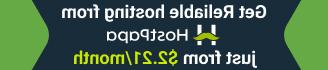博客主题. 如何安装主题与样本数据通过管理面板
2016年5月30日
我们的支持团队准备为您提供一个新的教程,展示如何安装 博客主题 with sample data 通过管理面板.
提取模板包.
导航到 Appearance > Themes 部分在网站管理面板,并点击 Add new button.
浏览您的本地文件,选择 theme_name.zip 文件,然后点击 Install now button:

激活已安装的主题:

主题激活后,您应该看到所需插件的列表. Press on 开始安装插件 要开始安装插件:

选择所有插件,选择 install 按下模式并确认动作 Apply:

,以便导入模板 sample data,导航到 Tools > Import.
Choose WordPress 然后点击 安装进口国:

您将看到确认信息 pop-up 要运行安装. Press on Install Now there.
然后点击 Activate Plugin & 运行进口国 安装成功后:

Press on Browse 按下并选择 content.xml 文件来自 主题/ sample_data folder:

接下来,按下按钮 上传文件和导入,选择要导入内容的作者,选中 checkbox 下载并导入文件附件 and press Submit:

要导入 widget 设置,导航到 Plugins > Add new > Search Plugin and type Widget Importer & Exporter, press Install Now,并激活 plugin 通过点击 Activate Plugin 安装成功后:

之后,导航到 Tools > Widgets Importer & Exporter 部分,按 Browse and select widgets.wie 文件来自 sample_data 文件夹,然后点击 进口部件:

Check your website 在完成上面列出的步骤之后.
请随时查看下面的详细视频教程:
博客主题. 如何安装主题与样本数据通过管理面板